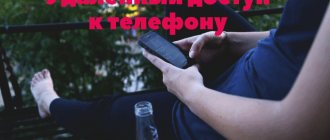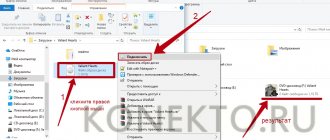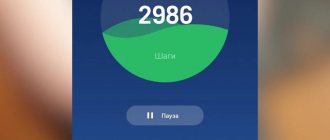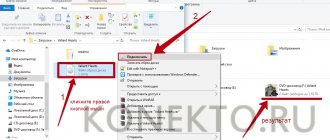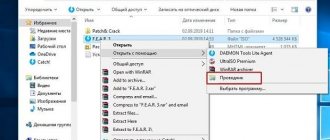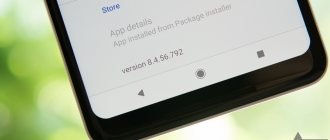Интернет предоставляет всем пользователям телефонов и планшетов на Андроид гигантские возможности для того чтобы скачать разнообразные игры. Однако, к великому сожалению, установка на Андроид не всегда происходит автоматически, именно поэтому следует овладеть парой навыков, которые быстро помогут без особых усилий установить практически любую игру на ваш смартфон.
Существует два простейших способа установки приложений на данную операционную систему.
Как устанавливать игры с Google Play Market
Игры и прочие программы скачиваются на смартфон в расширении APK. Это так называемый архив, в котором расположено несколько папок. Такие же приложения скачиваются с Play Market. Это официальный магазин ПО от компании Google, в котором размещается только проверенный и безопасный для устройства софт. Для скачивания игр с Плей Маркет необходимо выполнить ряд шагов по алгоритму:
- Запустить предустановленное приложение Google Play Market на своем мобильнике.
- Вбить в строку поиска название нужной игры с помощью экранной клавиатуры.
- После появления игровой программы нажать по кнопке “Установить”, расположенной рядом с иконкой ПО.
- После осуществления предыдущих манипуляций начнется процесс скачивания игры. Это может занять некоторое время в зависимости от технических характеристик гаджета и размера программы.
- Когда игра скачается, она автоматически установится, а на рабочем столе девайса появится соответствующий значок приложения.
- Проверить результат. Пользователю останется запустить игру и проверить ее на работоспособность.
Бесплатные приложения, скачиваемые с Google Play Market, обычно содержат рекламные вставки. Игры не являются исключением.
Процедура установки
Поскольку речь идет об установке сторонних APK, вам необходимо разрешить инсталляцию приложений из неизвестных источников. Некоторые смартфоны запрашивают разрешение при попытке открыть файл, но на других нужно активировать данную опцию вручную. Сделать это можно так:
- Зайдите в настройки устройства.
- Откройте раздел настроек, отвечающий за параметры безопасности.
- Найдите пункт «Неизвестные источники» и поставьте галочку возле него.
Теперь можно переходить к установке игры. Откройте файловый менеджер и тапните один раз для запуска APK. Если все сделано правильно, то через несколько секунд на рабочем столе вашего Андроида появится иконка для запуска игры.
Мнение эксперта
Дарья Ступникова
Специалист по WEB-программированию и компьютерным системам. Редактор PHP/HTML/CSS сайта os-helper.ru.
Спросить у Дарьи
Для игр, которые дополнительно загружают данные и обновления из интернета, потребуется не только APK, но и кэш с игровыми файлами.
Ручная установка apk-файлов с помощью ПК
Такой тип установки приложений актуален, когда на мобильнике не работает Google Play Market. Игры на Android с помощью компьютера можно скачать несколькими способами. Далее будут рассмотрены самые распространённые из них.
Использование программы AirDroid
Данная программа автоматически устанавливает и обновляет софт, и пользователю не придется дополнительно разбираться в функционале ПО.
С помощью AirDroid можно быстро скачать и установить практически любую игру. Алгоритм выполнения поставленной задачи подразделяется на следующие шаги:
- Скачать программное обеспечение и установить его на свой смартфон.
- Авторизироваться в приложении. Это можно сделать непосредственно с телефона.
- Скачать такую же программу на компьютер и синхронизировать устройства между собой.
- В подсвеченную область окна AirDroid на ПК перенести файл с нужной игрой.
- Дождаться окончания процесса установки ПО и проверить результат. На рабочем столе мобильника должен появиться значок игры, если вышеуказанный действия выполнены правильно.
Применение USB кабеля
Этот метод проще по реализации, чем рассмотренный выше и предполагает соблюдение простой инструкции:
- Скачать нужную игру для Android через браузер, установленный на компьютере. Обычно скачивается архив с файлами.
- В скачанном архиве найти файл с расширением APK.
- Подсоединить смартфон к компьютеру, с помощью USB провода, который должен поставляться в комплекте с мобильником.
- Перейти во внутренний накопитель телефона, кликнув по значку в приложении “Мой компьютер”.
- Скопировать файл с расширением APK из архива и вставить его в любую директорию на внутреннем накопителе телефона.
- Отключить мобильник от компьютера, найти на гаджете файл APK и кликнуть по нему.
- Произвести установку игры на мобильное устройство.
- Проверить результат.
Если смартфон не соответствует системным требованиям данной игры, то она, скорее всего, на нем не запустится или будет нестабильно работать.
Установка игры с КЭШем через PC
Чтобы сжать размер установочного файла игры с расширением APK, разработчики программного обеспечения отделяют его от остальных элементов. В подобных ситуация для установки игры сначала потребуется скачать файл APK, затем основные КЭШ элементы. Данный метод предполагает использование компьютера и реализуется по следующей схеме:
- Скачать на компьютер архив с игрой. В нем должны находиться КЭШ элементы и файл расширения APK.
- По рассмотренной в предыдущем подразделе схеме установить ключевой файл с игрой.
- Установить КЭШ элементы, указав путь для их расположения на смартфоне.
- Открыть директорию с игрой на компьютере и найти в ней файл APK.
- С помощью стандартного архиватора перенести все файлы, содержащиеся в архиве с APK, в соответствующую папку на мобильнике.
- Проверить результат установки после отключения смартфона от ПК.
При скачивании приложений на телефон с использованием компьютера в систему часто попадают вирусы. Их можно будет впоследствии удалить, скачав на гаджет антивирусную программу.
Первый вариант
- Вам следует скачать файлы на карту память вашего телефона (или в память телефона)
- Затем откройте файлик. Сделать вы это сможете при поддержке следующих программ: ASTRO File Manage, либо ES File Explorer. Далее все довольно просто. Система просто и быстро проведет вас по всем пунктам. Естественно, в данном случае вам могут потребоваться некоторые незначительные навыки.
Вы потратите немного больше собственного времени, чем на обычное скачивание с интернета. Однако в конце, подобный способ полностью оправдает затраченные на него усилия.
Как установить приложения на Android, которые были скачаны вручную
Если на смартфоне пользователя есть установочный файл игры, который появился из другого источника, то для его установки потребуется совершить ряд простых манипуляций по алгоритму:
- Разблокировать на телефоне функцию установки приложений от неизвестных источников. Для выполнения поставленной задачи необходимо перейти в меню “Настройки”, а затем кликнуть по строчке “Конфиденциальность”. В открывшемся подразделе пользователь должен будет напротив пункта “Неизвестные источники” перевести ползунок в активное положение, тем самым активировав возможность установки неизвестного телефону софта.
- Загрузить на смартфон установочный файл с расширением APK, если он отсутствует на аппарате.
- Дождаться, пока игра со всеми элементами КЭШ будет установлена на девайс, и начать установку загрузочного файла.
- По окончании установки операционная система Android должна выдать уведомление о том, что программа готова к использованию. После этого пользователю нужно будет произвести разархивацию КЭШ элементов в директорию “Android\data\obb”.
Если в смартфоне установлена дополнительная карта памяти, то при разархивации КЭШа нужно будет выбрать вариант с приставкой “SD”, иначе процесс установки не будет завершен. Также на внутреннем накопителе гаджета может не хватить места для установки данной игры.
Что необходимо сделать перед тем, как записать программу на смартфон
Перед тем, как скачивать игры на телефон через компьютер, важно правильно настроить свой гаджет. В первую очередь, для подключения к ПК нужно использовать оригинальный и исправный USB-кабель. Именно неисправный или поврежденный кабель является первой причиной возникновения проблем с подключением.
После того, как кабель проверен, требуется внести изменения в настройки гаджета – включить опцию «Отладка по USB». Для этого надо:
- Нажать на ярлык «Настройки» в меню гаджета.
- Выбрать пункт «Функции для разработчиков» (в некоторых версиях Android этот раздел может называться «Параметры разработчика»).
- Включить опцию «Отладка по USB».
После включения отладки, можно подключать устройство к ПК через usb.
Если пользователь все сделал правильно, то в верхней части экрана смартфона появится уведомление «Подключен к USB-накопителю» или «Подключен к ПК».
В проводнике на ноутбуке должен появиться новый накопитель:
Советы по безопасности
Устанавливая игры на OC Android и прочий софт, достаточно легко навредить безопасности своего мобильника. Во избежание подобных недоразумений стоит придерживаться следующих рекомендаций:
- По возможности пользоваться только официальным магазином приложений, Google Play Market, чтобы не занести вирусов на мобильник. Если игры и скачивать с пиратских сайтов в интернете, то только при наличии на телефоне специального антивирусного ПО.
- Если после разархивации КЭша игра не работает, то пользователь, скорее всего, указал неверный путь разархивирования. В сложившейся ситуации потребуется проверить месторасположение архива с игрой в смартфоне. Если проблема не в этом, то лучше скачать ПО с другого ресурса и попробовать установить еще раз.
- После установки игры не помешает перезагрузить мобильное устройство для окончательного применения изменений.
Где взять игры, если нет интернета?
Поскольку на мобильном устройстве нет подключения к интернету, стандартный способ с магазином Play Market отпадает. Также не помогут другие смартфоны, на которых есть доступ к сервисам Google, поскольку официальные версии игр устанавливаются на устройства, но передавать их нельзя.
Пользователю необходимо перекинуть установщик игры с персонального компьютера или смартфона на устройство без интернета, а затем установить приложение. Разберем данную процедуру подробнее.
Инсталляция игр на Windows Phone
Механизм установки предельно прост и напоминает 2 предыдущих инструкции:
- открываем приложение магазина Windows Phone Store в меню смартфона;
- осуществляем вход или регистрацию нового пользователя;
- переходим в каталог программ, ищем то, что интересует;
- открываем страницу игры, нажимаем кнопку установки;
- радуемся новому приложению.
Внимание! Современные игры могут обладать достаточно большим размером. Объемы передаваемого траффика достигают от нескольких десятков килобайт до сотен мегабайт. При использовании для выхода в интернет мобильных сетей оператора (вместо Wi-Fi) на тарифных планах, не ориентированных на пользование сетью — возможны большие финансовые затраты на загрузку данных. Кроме того, скачивание игры в сетях 2G может занять от считанных минут — до нескольких часов.
Еще несколько полезных секретов
Мало кто знает, что установить приложение можно даже через браузер, нужно только, чтобы необходимый apk-файл уже был на смартфоне. Запустите браузер, скачанный или предустановленный на телефоне, и введите в адресную строку content://com.android.htmlfileprovider/sdcard/Название_ПО.apk. Если загрузка не началась, возможно, нужно ввести адрес другим способом — file:///sdcard/ Название_ПО.apk
Еще один интересный способ – через Gmail-почту. Вам только нужно открыть с телефона письмо, к которому прикреплен нужный apk-файл. Рядом с ним будет кнопка «Установить». Есть единственное «но»! Для обоих способов нужно хорошее подключение к Интернету.
Мы разобрали разные способы установки на ваш гаджет приложений прямо с ПК. Выбирайте наиболее удобный для себя.
Используем InstallAPK
InstallAPK – это программа, которая позволит установить нужное приложение на смартфон прямо с ПК, для этого устройство нужно лишь подключить к компьютеру.
Инструкция по использованию InstallAPK для скачивания игры Андроид или приложения на ПК выглядит следующим образом:
- Установите InstallAPK на ПК.
- Скачайте нужное приложение Андроид на компьютер. Оно должно иметь расширение *.apk.
- Подключите устройство к компьютеру при помощи USB-кабеля.
- Дважды нажмите на загруженный apk-файл на компьютере, чтобы начать установку ПО на Ваш смартфон.
- Следуйте инструкциям InstallAPK, и приложение будет установлено за несколько минут.
Что делать, если игра не устанавливается на телефон
Кнопочные смартфоны были созданы в то время, когда ещё мобильные стандарты были развиты слабо. Поэтому довольно часто случается, что игра не запускается, отображается только на части экрана, файл при установке не распознаётся. Эти проблемы при установке можно обойти, если быть более внимательным к тому, на какой смартфон и с каким экраном вы загружаете игру. Используйте приведённые источники для поиск других игровых файлов. Если возникают проблемы с запуском, то этот файл скорее всего несовместим с системой смартфона.
Что такое APK и КЭШ
Каждый обладатель планшета, смартфона или другого устройства на базе операционной системы Android, ежедневно сталкивается со словом «APK». Однако не все знают, что это такое. APK-файл – это своеобразный архив данных, где хранится исполнительный код программы и дополнительные ресурсы, которые крайне необходимы для корректной работы приложения. Обратите внимание, что данный пакет данных не шифруется, а является частью ZIP-архива.
Кэш для приложений и игр на Android – это уникальный набор файлов: звуковых, графических, системных, которые обеспечивают стабильную работу и быстрый запуск любой программы. В зависимости от параметров устройства: дисплей, видео ускоритель, процессор – будет и меняться сам Кэш. Во время загрузки, будьте внимательны и выбирайте только тот пакет данных, который поддерживает ваше устройство, в противном случае, приложение или игра не будут воспроизводиться на вашем телефоне или планшете.